Neste guia, vou mostrar-lhe como reduzir eficazmente o ruído do vento no DaVinci Resolve. Os filtros já integrados no software permitem-lhe minimizar o incómodo ruído de fundo sem ter de instalar software adicional. Se filma ou grava frequentemente em exteriores, é provável que o ruído do vento seja um problema familiar para si. Este guia irá ajudá-lo a melhorar significativamente a sua qualidade de áudio.
Principais lições
- É possível reduzir o ruído do vento no DaVinci Resolve com o Filtro de canal vocal integrado.
- É importante ajustar as configurações de frequência para obter a melhor qualidade de som.
- Ao experimentar os controlos, é possível encontrar o equilíbrio ideal entre a saída de voz e o ruído do vento.
Guia passo-a-passo
Aceder à secção Audio FX
Para reduzir o ruído do vento no DaVinci Resolve, precisa primeiro do filtro de áudio adequado. Em primeiro lugar, abra o DaVinci Resolve e carregue o seu projeto. Agora, aceda à secção Audio FX. Para o fazer corretamente, clique em "Audio FX" e percorra a lista de filtros disponíveis.
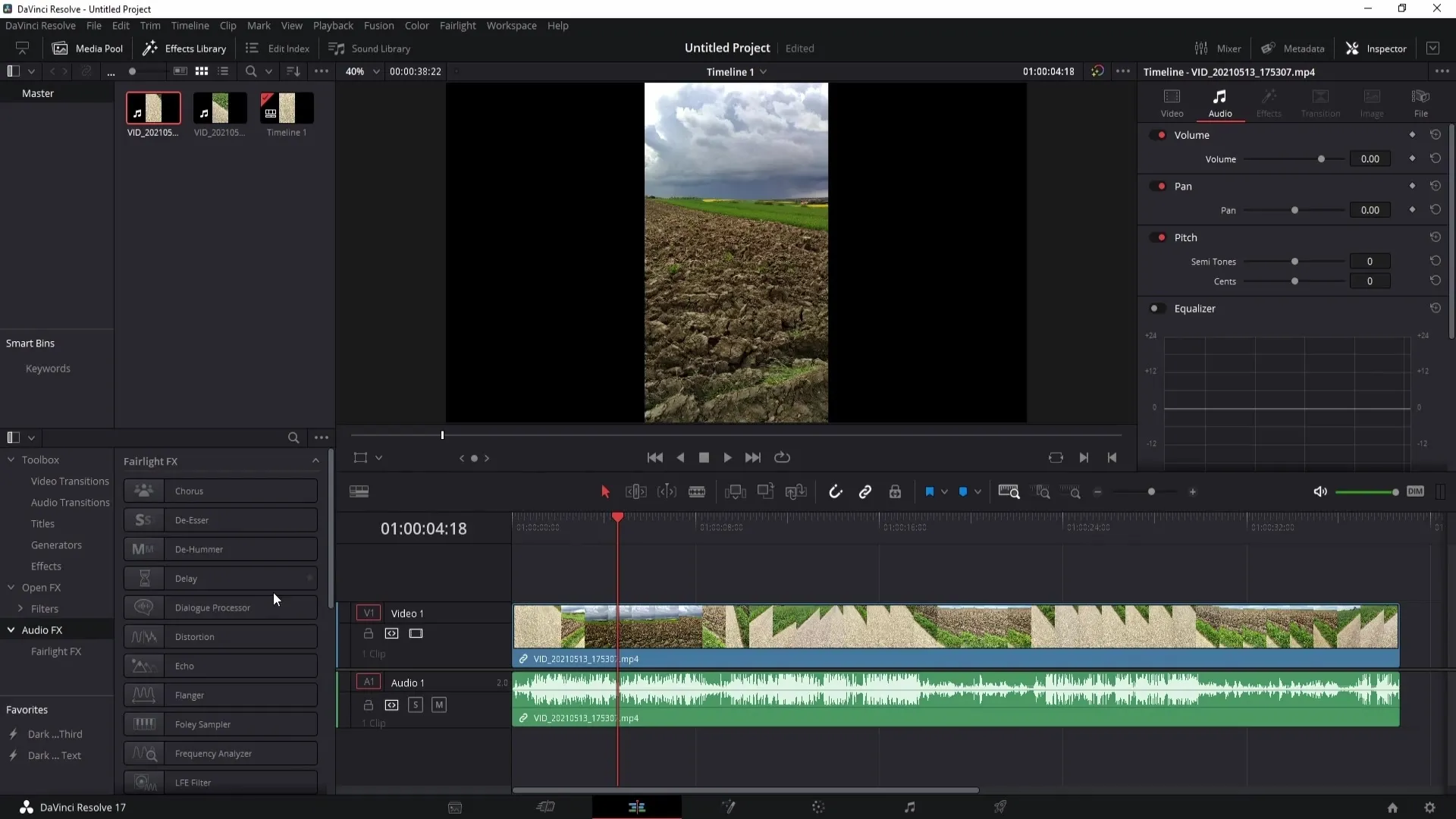
Utilizar o filtro do canal vocal
Aí encontra o Vocal Channel Filter , que pode arrastar para a sua faixa de áudio. Assim que arrastar o filtro, aparece uma nova janela, que pode fechar por agora, uma vez que vamos ajustar as definições mais tarde. Basta clicar no X para fechar a janela.
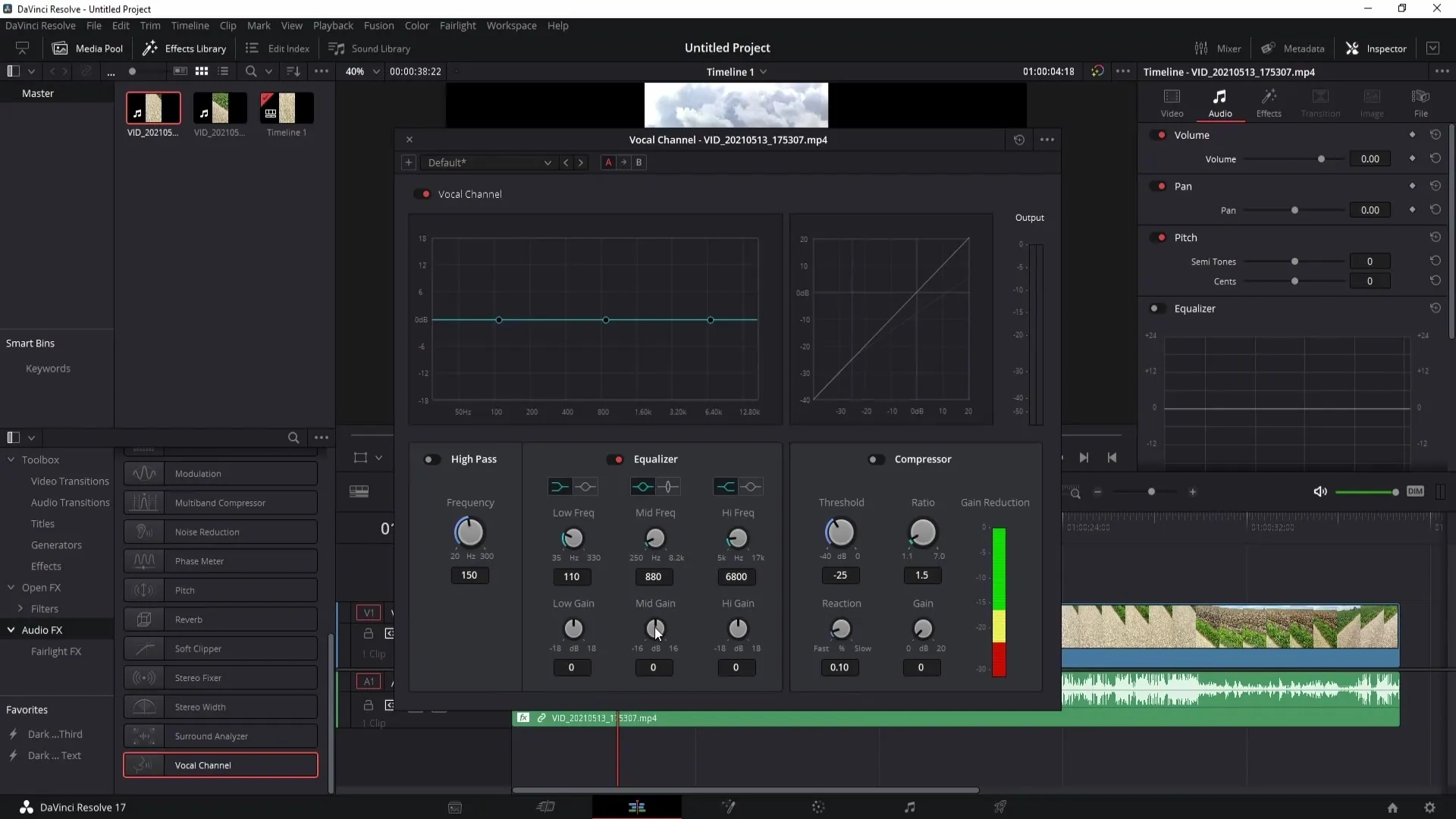
Abrir as definições do filtro
Agora, clique no pequeno botão de efeitos para abrir as definições do filtro do canal vocal. Aqui pode ativar ou desativar o filtro e apagá-lo novamente, se necessário. Vamos concentrar-nos em ativar a frequência passa-alta.
Ajustar a frequência passa-alto
Comece por ajustar a frequência passa-alto. Rode o botão e ouça as alterações. Comece com uma frequência baixa e aumente-a passo a passo. Irá notar que o ruído do vento diminui gradualmente à medida que a sua voz se torna mais clara.
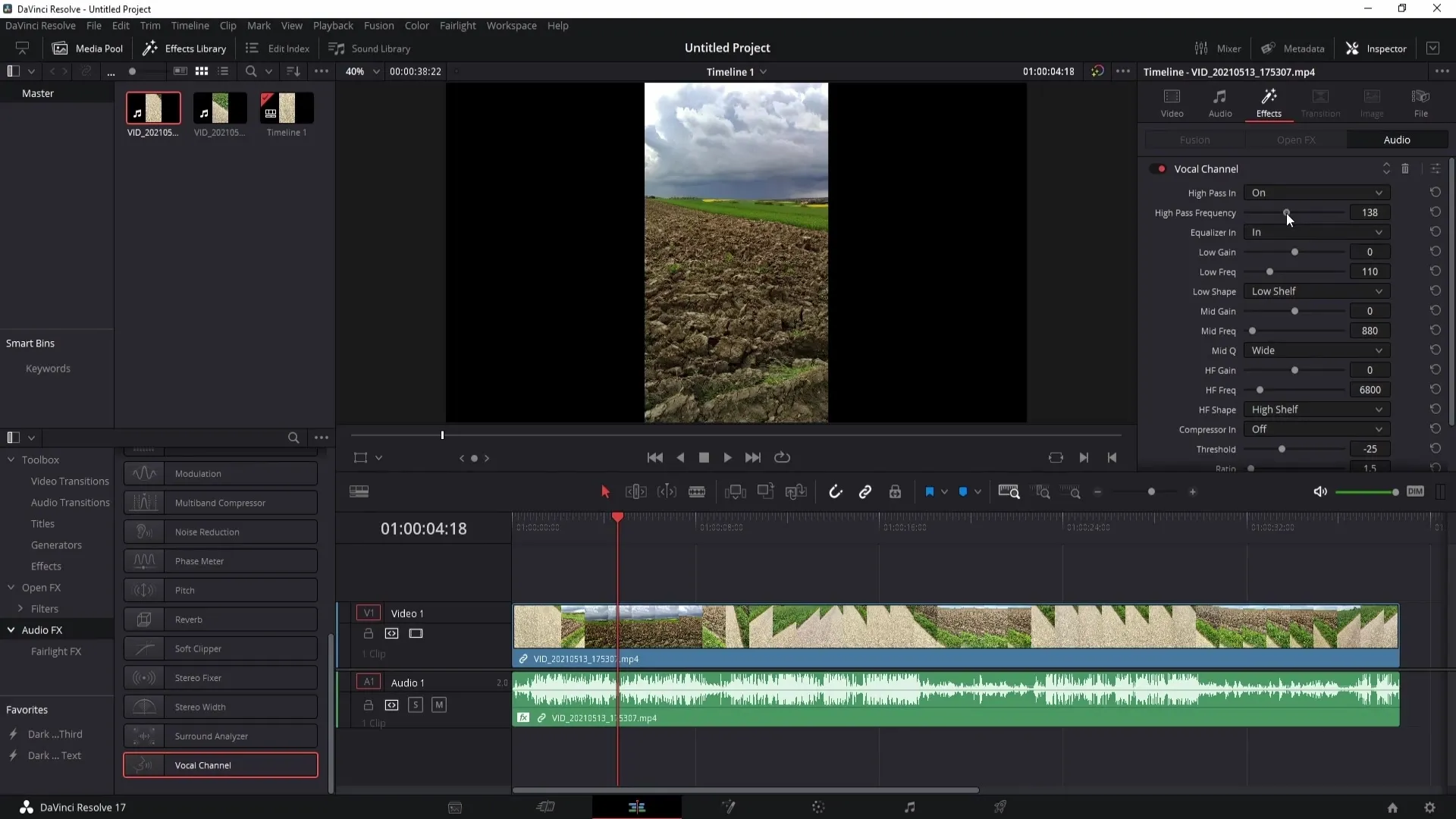
Exemplo de áudio sem filtro
Antes de passar para as definições ideais, comece por reproduzir o vídeo sem o filtro do canal vocal. Isto dar-lhe-á uma ideia da intensidade do ruído do vento. Nesta sequência tutorial, o vídeo é reproduzido e pode ouvir o ruído do vento na sua potência máxima. Irá reparar como eles cobrem claramente o seu discurso.
Ajustar as frequências
Agora que já tem uma ideia da qualidade do áudio, ligue o filtro do canal vocal e ajuste a frequência passa-alto. Reproduza o vídeo novamente e teste como as diferentes definições de frequência afectam o áudio. Pode ser necessário fazer experiências para encontrar a melhor definição para a sua gravação específica.
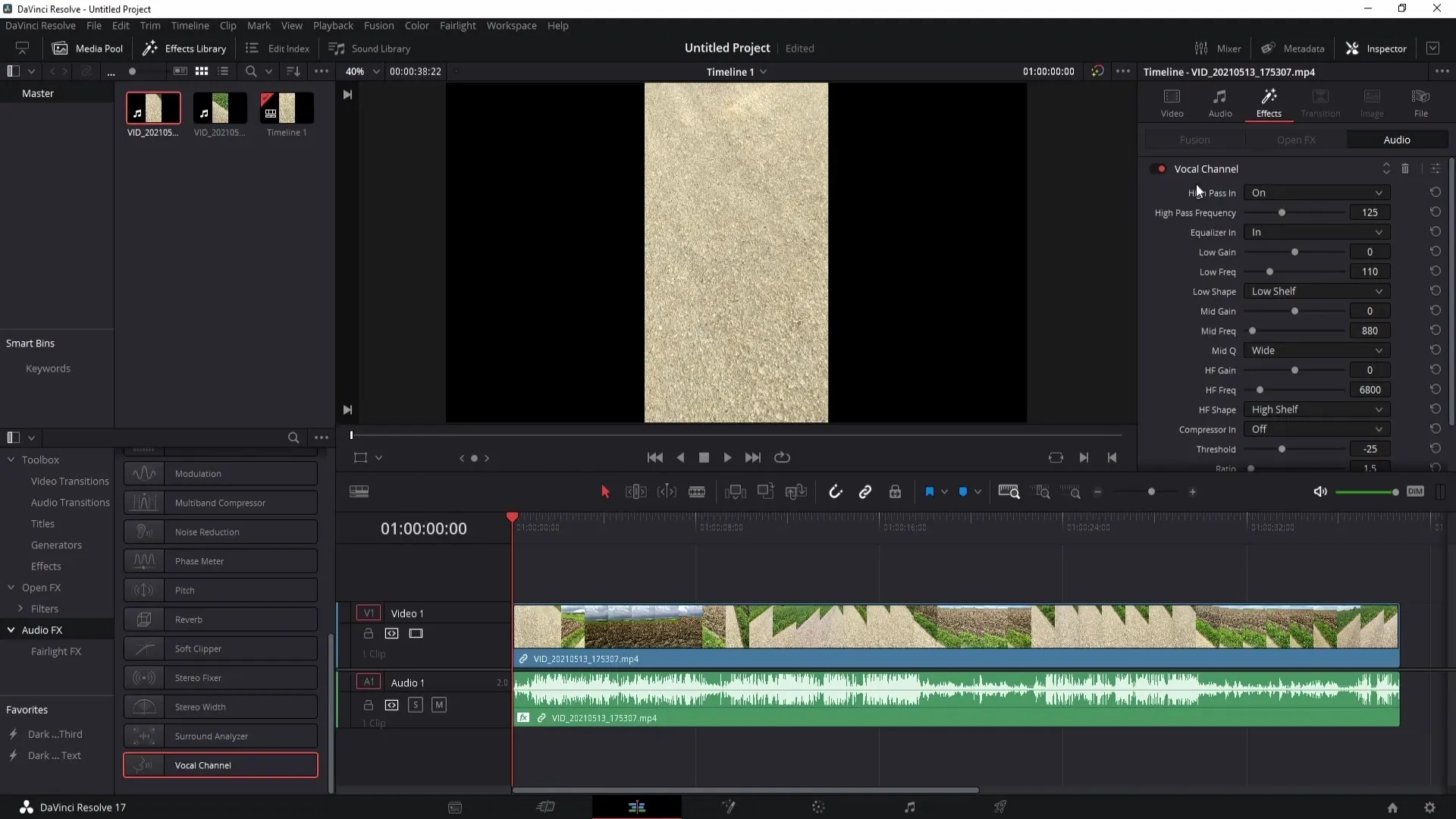
Encontrar as definições ideais
É importante saber que a definição correta depende da intensidade do ruído do vento. Se o ruído do vento for forte, poderá querer definir o seletor para 300 Hz. Compare o resultado após cada ajuste para se certificar de que encontrou a frequência correta.
Finalizar o fluxo de trabalho
Depois de ter encontrado as melhores definições, pode determinar as definições de filtro que afectam menos a sua voz. Isto ajudá-lo-á a minimizar ainda mais o ruído do vento. Pode ouvir novamente a versão guardada sem o filtro para se certificar de que o seu som permanece claro e inteligível.
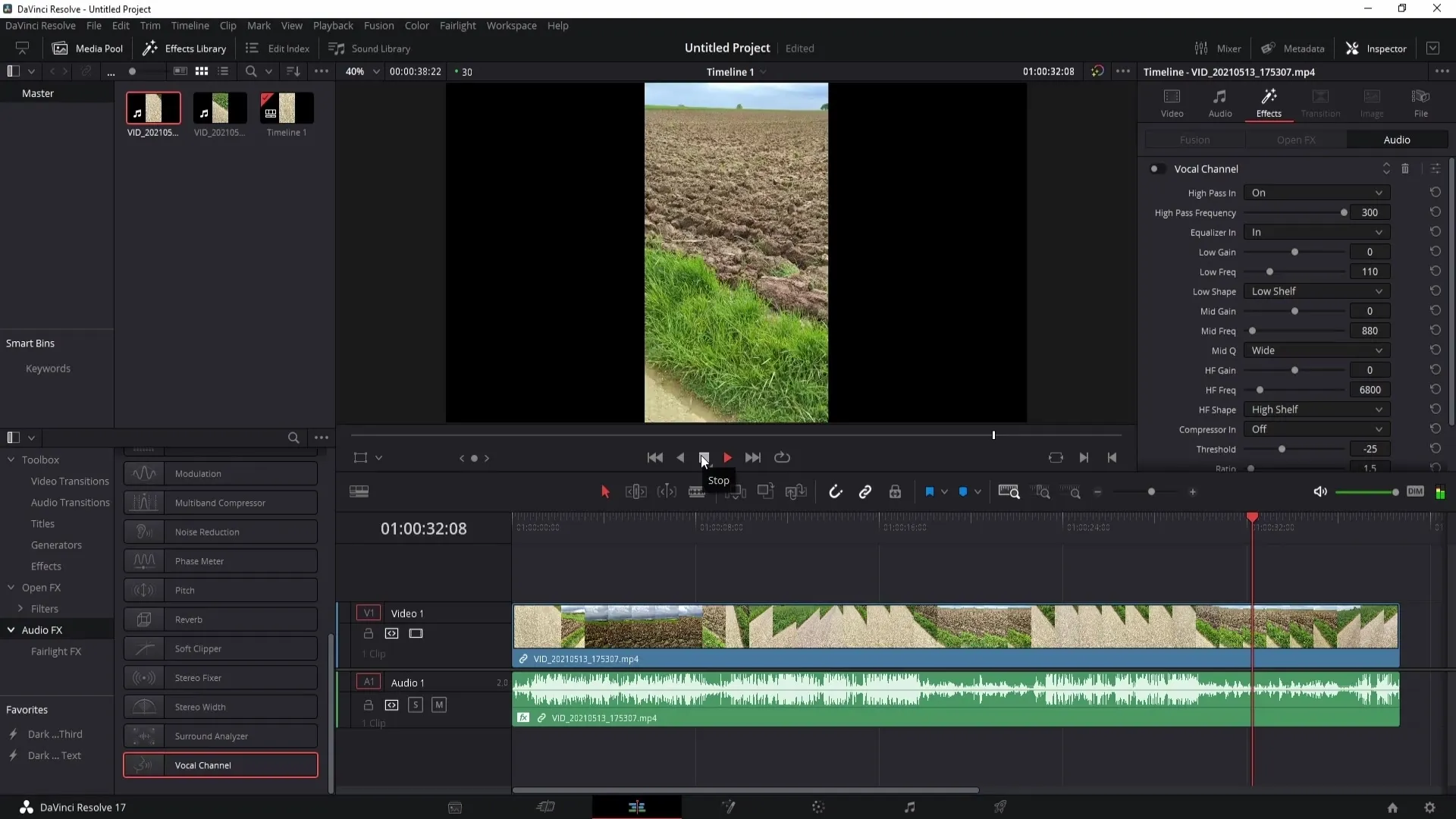
Resumo
Com os passos descritos, é possível reduzir com êxito o ruído do vento no DaVinci Resolve e melhorar a qualidade de áudio dos seus projectos. Usando o Filtro de canal vocal e ajustando seletivamente a frequência passa-alta, você tem as ferramentas para remover ruídos de fundo que distraem e aumentar a clareza do seu discurso.
Perguntas mais frequentes
Como posso reduzir o ruído do vento no DaVinci Resolve?Use o filtro de velocidade no canal vocal e ajuste a frequência passa-alta.
Preciso de transferir software adicional?Não, o filtro de áudio necessário já está integrado no DaVinci Resolve.
Como posso encontrar a melhor definição de frequência para as minhas gravações? Experimente a barra deslizante enquanto ouve o vídeo para encontrar a definição ideal para o seu ruído de vento específico.


